Hur sätter du upp en WordPress staging-site?
Kopiera hela din live-sida med vårt enkla WordPress staging-plugin
Om du använder WordPress vet du hur viktigt det är med WordPress staging – en iscensatt miljö där du kan prova nya funktioner och layouter. Du kan prova olika designer, testa ändrade funktioner och fixa buggar utan att det påverkar din WordPress-hemsida.
Du kan enkelt sätta upp en WordPress staging-site med vårt egenutvecklade WordPress staging-plugin. Du kan använda detta utmärkta staging-plugin från one.com för att så många ändringar och testversioner du vill i WordPress staging. När alla ändringar känns bra och fungerar som de ska, behöver du bara kopiera ändringarna till din live-sajt.
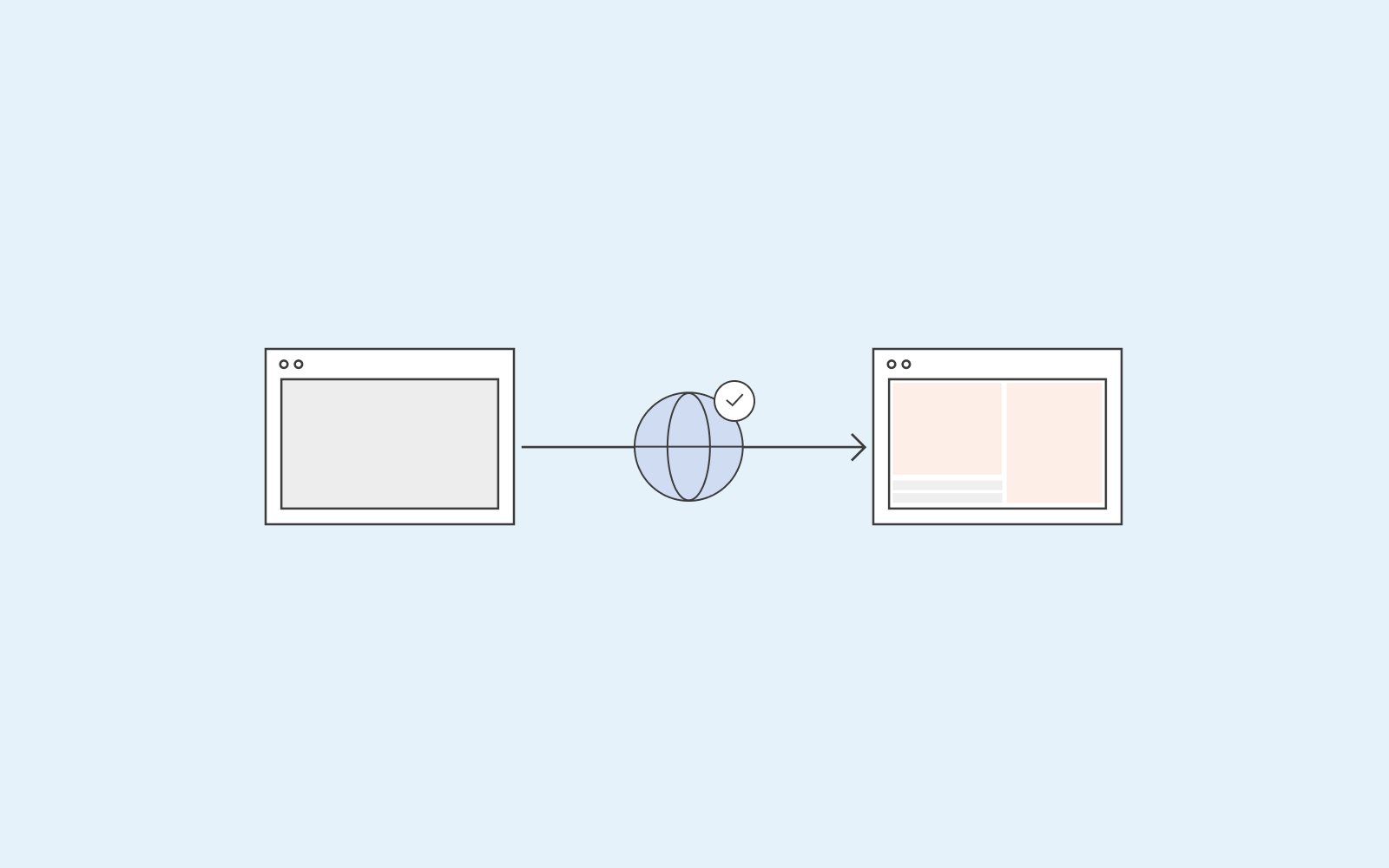
Vad är en WordPress staging-site?
En WordPress staging-site är ett ställe där du kan experimentera. En WordPress staging-site är en kopia av din hemsida. Om du funderar på att göra ändringar – utan att riskera att klicka på något som raderar allt som redan finns på sidan – är en staging site något för dig.
Det är alltid klokt att testa dina ändringar i WordPress staging innan du publicerar dem.
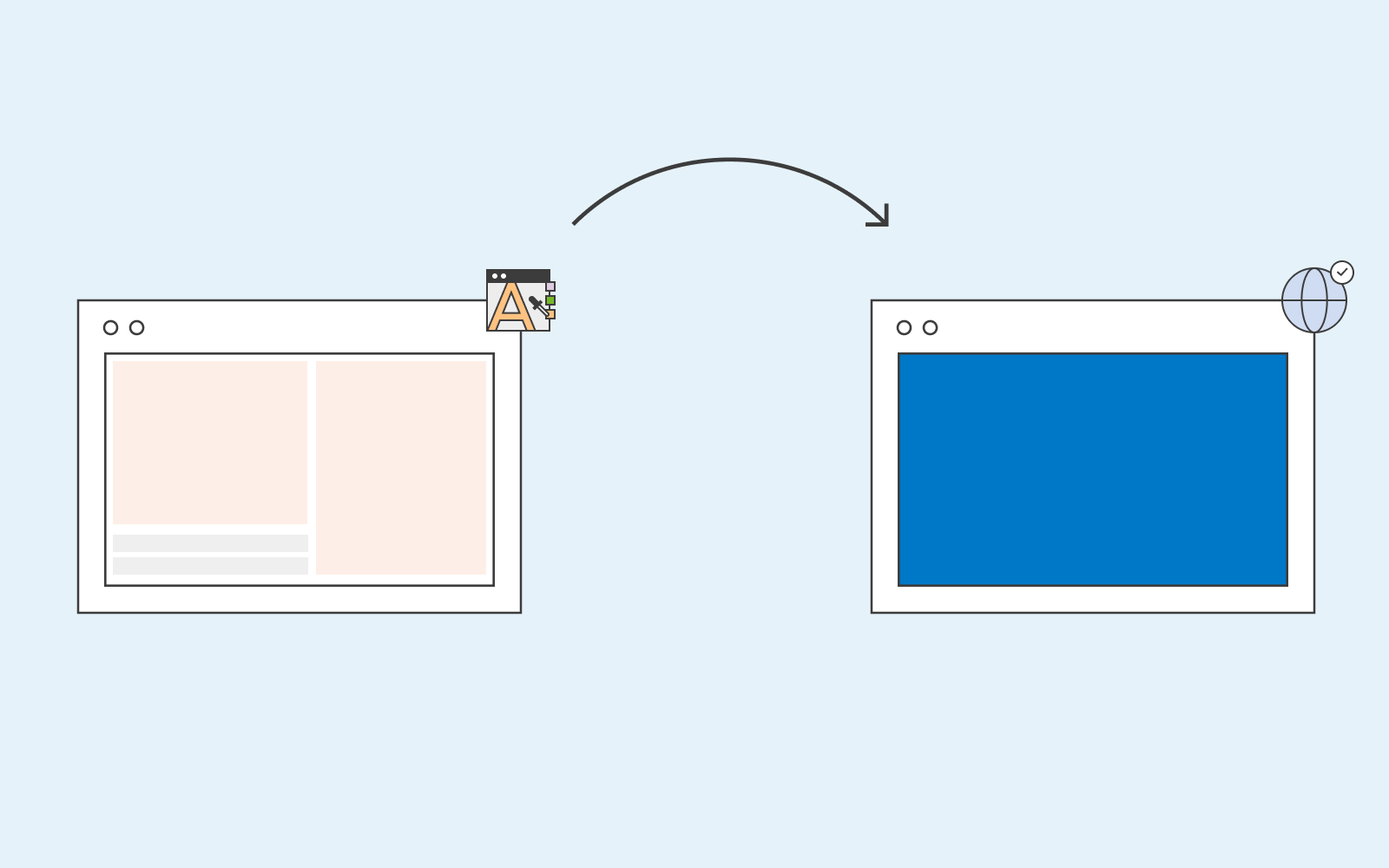
Hur sätter du upp din WordPress staging-site?
Med det WordPress staging-plugin som vi på one.com erbjuder kan du enkelt göra en kopia av hela din hemsida. Du kan leka med olika lösningar i ett tryggt offline-läge – WordPress staging – utan att riskera att antingen radera eller publicera något som inte är meningen att dina besökare ska se. Det finns alltså många fördelar med ett staging plugin.
One.com WordPress staging-plugin ingår i one.com parent plugin för WordPress. Vi guidar dig genom stegen för hur du kan skapa en staging site med vårt plugin.
- När du har klickat på staging plugin (som ingår i det plugin från one.com som finns i administarationspanelen i WordPress), klickar du på “skapa en staging site”
- Så fort du har gjort det får du två länkar. Den första är staging frontend, där du kan se alla ändringar som du har gjort. Den andra är staging backend där du kan redigera din hemsida.
- Klicka på staging backend – länken för att börjar redigera och prova olika lösningar
- När du är nöjd med dina ändringar, gå tillbaka till WordPress staging och klicka “kopiera stagning till live”. Voila!
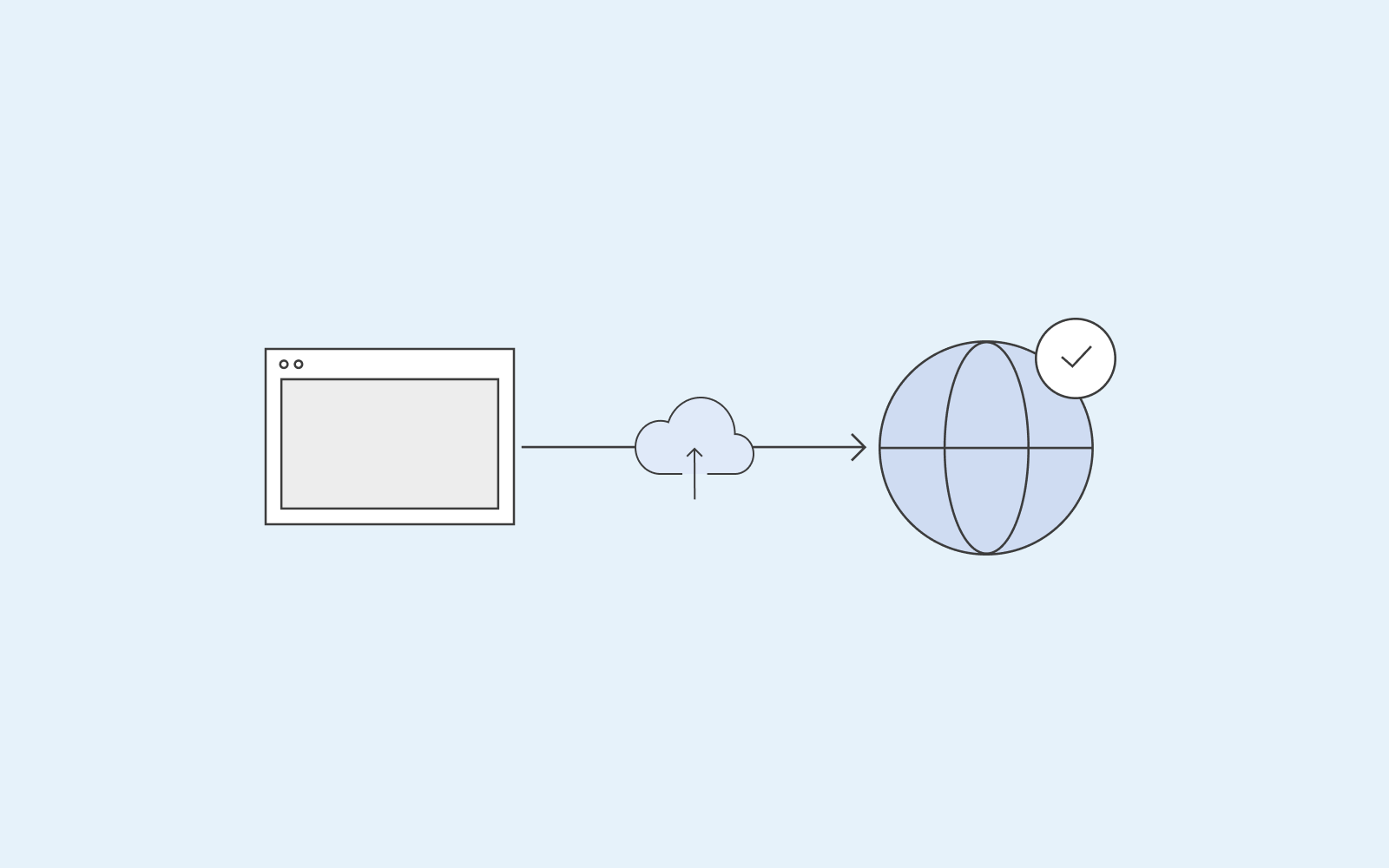
Fördelarna med one.com staging plugin
Oavsett om du är utvecklare eller ägare en hemsida kan vårt staging plugin ge dig stora fördelar. Låt oss ta några exempel varför du ska jobba med vårt staging plugin:
- Du har all tid i världen att göra anpassningar efter dina önskemål, installera nya plugins och teman och så vidare. När du är nöjd med det du har åstadkommit kan du kopiera över allt på din live-sajt. Under tiden, du har ingen tidspress; är din hemsida uppe och tillgänglig som vanligt för dina besökare.
- Du behöver inte oroa dig för dina besökare medan du gör ändringar eller testar nya funktioner; de kommer inte se vad du gör. Du behöver inte heller oroa dig för att arbetet som du gör på hemsidan kommer att orsaka avbrott i din verksamhet. Eftersom du arbetar i en kopia, staging site, kommer alla funktioner att fungera som vanligt.
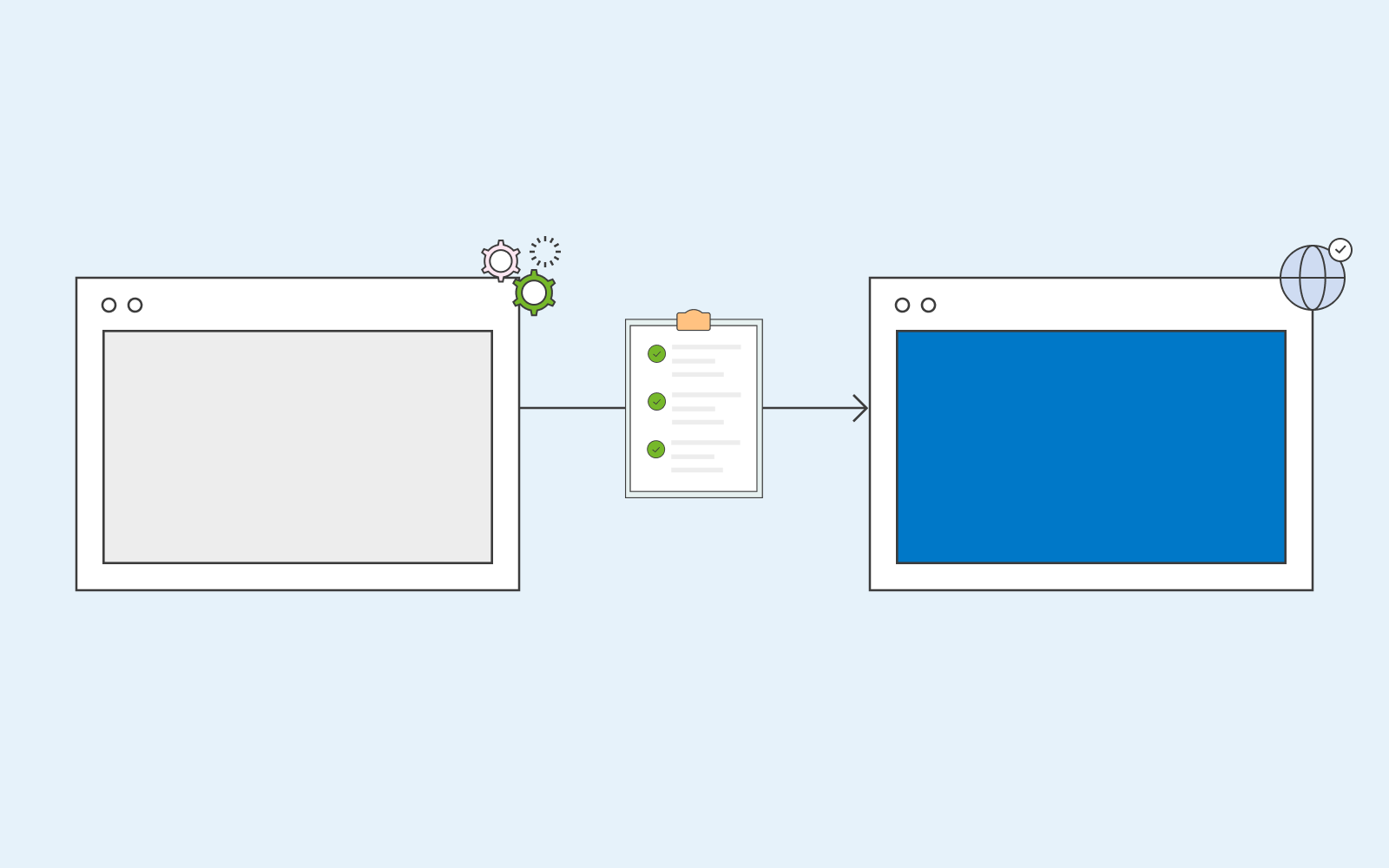
Ett WordPress staging-plugin och en staging site har fler bra fördelar. Du kan bland annat använda en staging site för att prova nya funktioner, en ny layout, färger på banners som du vill prova, text som du vill se hur den ser ut på hemsidan och prova dina call-to-action. När du uppdaterar din hemsida med nya funktioner, nytt innehåll och ny layout, håller du din hemsida modern och det är ett bra sätt att få fart på din marknadsföring. Du kan även övervaka hur din nya call-to-action fungerar -och se om den är gynnsam för ditt företag eller inte. Om inte, prova en ny tills du hittar en som är perfekt.
